テンプレートにYoutubeの動画を表示することができます。
以下、手順を説明します。
※ご注意
動画を使用できるのは「フルスクリーン1」タイプのみになります。それ以外のテンプレートではご利用いただけません。
(1) メインメニューの「テンプレートを選ぶ」をクリックします。
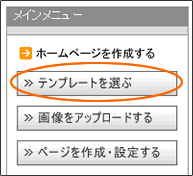
(2) 現在選択しているテンプレートが表示されるので、「テンプレート編集」ボタンをクリックします。
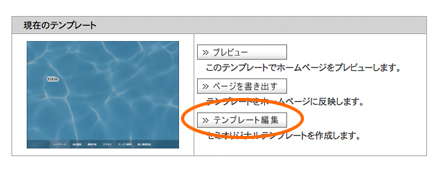
(3) テンプレートの詳細ページが表示されます。「動画編集」をクリックします。
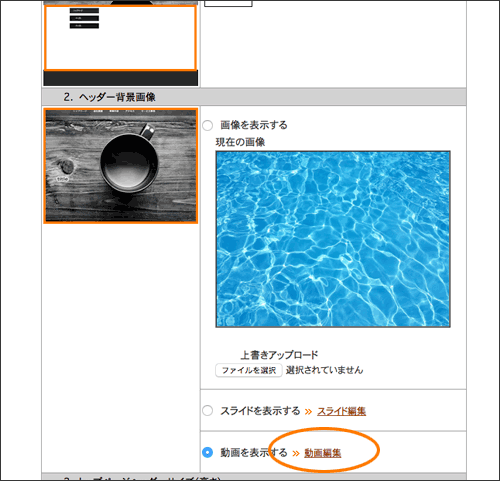
(4) 動画の編集画面が表示されるので、使用する動画と代替画像を選択します。
「Youtube動画URL」には、表示させたいYoutube動画のURLを入力します。また、「PAGEKit動画」をクリックすることでPAGEKitで提供している動画を使用できます。
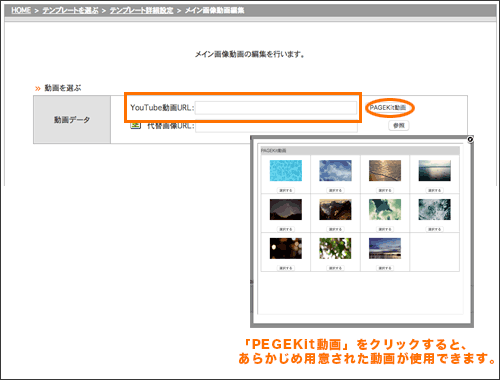
「代替画像URL」には、画像のURLを直接入力することができます。また、「参照」ボタンをクリックすることでPAGEKitにアップロードした画像を選択することもできます。
代替画像は、スマートフォンやタブレットなど、動画を自動再生できない環境で動画の代わりに表示されます。
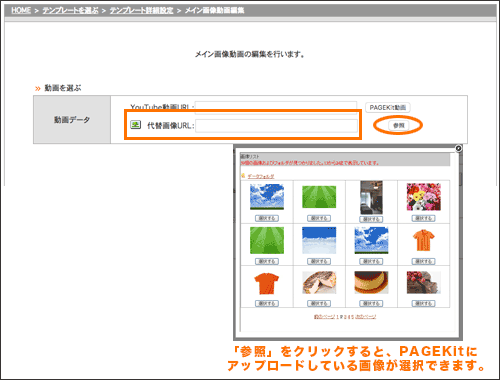
(5) 詳細設定では、動画の繰り返し再生など詳細を指定することができます。
そのままでも正常に動作しますが、以下のような項目を指定することが可能です。
・繰り返し再生:動画を繰り返し再生するか、1度だけ再生するかを選びます。
・音声:音声の有無を選びます。
・フィルター:動画の上に表示させるフィルターを選びます。
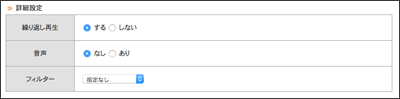
(6) 動画の設定が終わりましたら、「決定」ボタンをクリックします。

(7) 編集した動画が表示されます。「テンプレートに反映」ボタンを押すと、作成した動画がテンプレートに反映されます。変更したい場合は再度手順(4)以降の作業を行ってください。
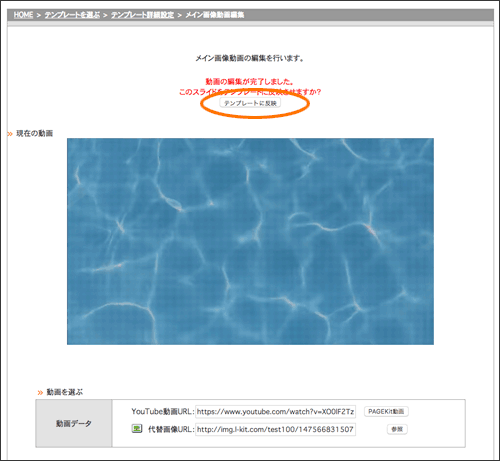
(8) テンプレートの詳細ページに戻ったら、「メイン画像」項目の「動画を表示する」
にチェックを入れ、「テンプレート作成」ボタンをクリックします。これで、現在のテンプレートに動画が適用されます。
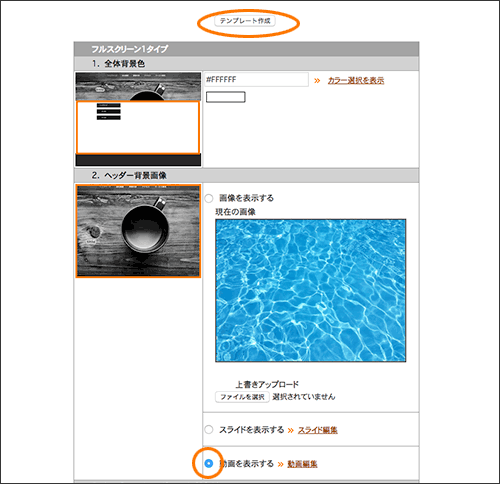
(9) プレビューボタンをクリックします。
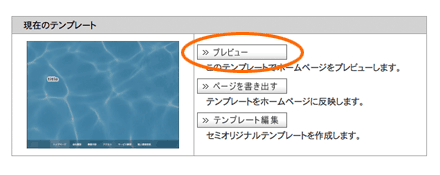
(10) プレビュー画面に動画が反映されます。
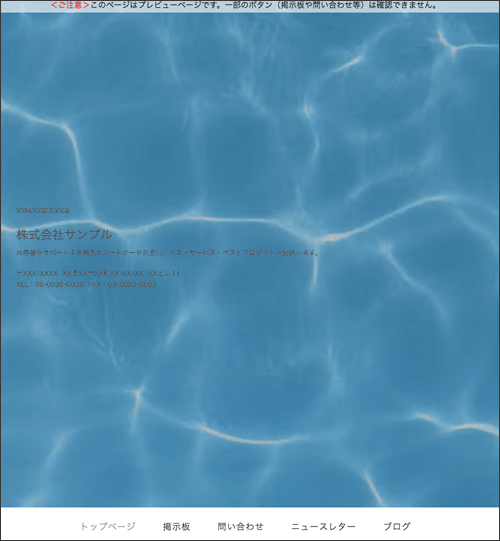
(11) 作成した動画がプレビューに反映されていることを確認したら、「ページを書き出す」ボタンでホームページに反映させます。書き出した後は一度完成ホームページを確認してみてください。
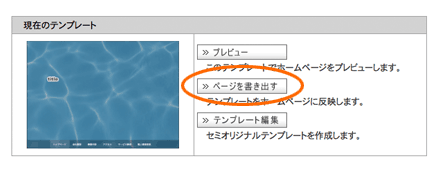
|